

|
|
| 表示形式とは、入力されているデータを見やすくするための書式設定です。 さまざまな表示形式が設定できますので、データの種類に応じて使い分けましょう。
入力されている数値にカンマ区切りを適用します。 |
||||||||||||||||
| 1. セル【B3】に「100000」を入力し確定します。確定後、セル【B3】をクリックしアクティブセルとします。 |
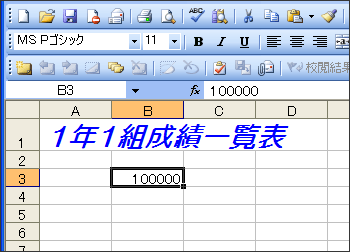 |
|||||||||||||||
| 2. 『桁区切りスタイル』 |
 |
|||||||||||||||
| 3. 3桁区切り表示に変更されます。 その他の表示形式には次のものがあります。
続いてボタン化されていない表示形式を設定する方法について説明します。 今回は「5月1日」を「平成19年5月1日」に変更するというような、日付に関する表示形式を例に説明します。 |
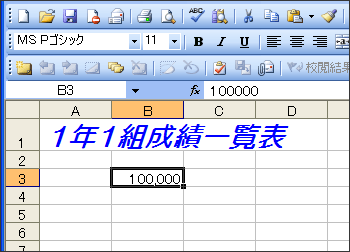 |
|||||||||||||||
| 4. セル【C3】に「5/1」(半角)と入力し、確定後、セル【C3】をクリックしアクティブセルとします。 |
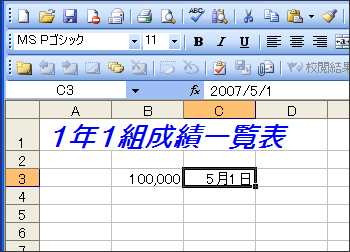 |
|||||||||||||||
| 5. セル【C3】をマウスの右ボタンでクリックします。 |
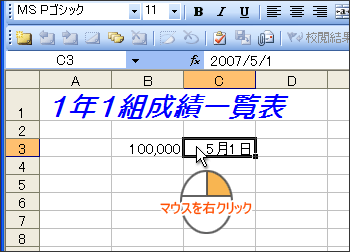 |
|||||||||||||||
| 6. 表示されたメニューリストから『セルの書式設定(F)』を選択します。 |
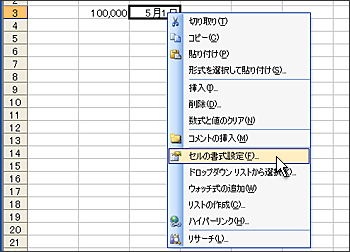 |
|||||||||||||||
| 7. 『セルの書式設定』ダイアログボックスが表示されます。 |
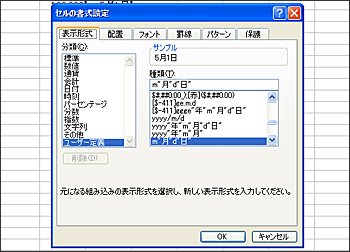 |
|||||||||||||||
| 8. 『表示形式』タブ中の「分類」から「日付」をクリックします。 |
 |
|||||||||||||||
| 9. 「種類」で「平成13年3月14日」を選択し『OK』ボタンをクリックします。 |
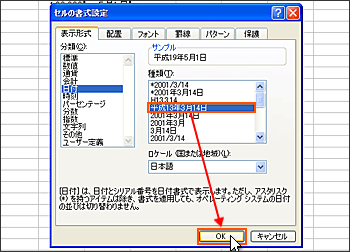 |
|||||||||||||||
| 10. 表示形式が「平成19年5月1日」に変更されます。 |
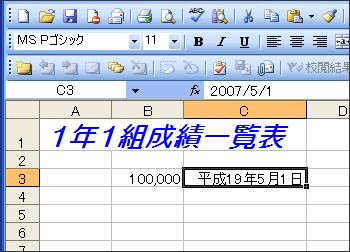 |
|||||||||||||||
| Tips 範囲選択に適用する 範囲選択後に表示形式の変更を行うことで、選択された全てのセルに指定された表示形式が適用されます。 |
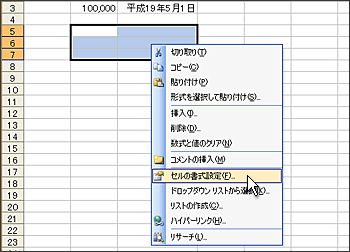 |
|||||||||||||||